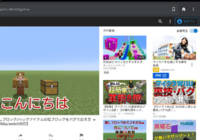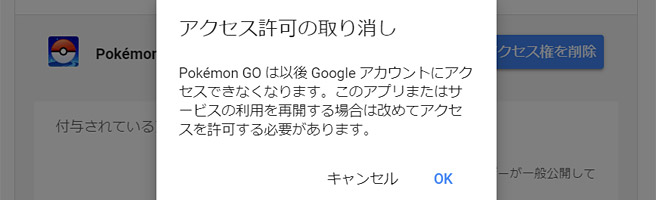
この記事をかんたんに書くと…
- アプリによってはGoogleアカウントと連携させてログインできる
- アプリを削除しても連携されたアカウントは解除されない
- Googleのマイページより、連携させたアプリを解除させる
スマホのゲームアプリでは、アカウントを登録して遊ぶものが多くあります。ポケモン GOもそのうちの一つで、ログインをする際には、GoogleアカウントやFacebook、Twitterなどのアカウントから連携させるものを選べたりします。
このように、アプリでGoogleアカウントなどとログインを連携させた場合、ゲームで遊ばなくなった後もゲームの運営側は、Googleアカウントの個人情報にアクセスできる状態になっています。その為、遊ばなくなったゲームのログイン連携は、万が一のことを考慮して解除(削除)しておくと安心ですね。
Googleのマイページからログイン連携を解除(削除)
まずは以下のURLからGoogleアカウントのマイページにログインをします。
・Googleアカウント マイページ(公式サイト)
https://myaccount.google.com
ログインをしたら、画面左に表示されているメニューから「セキュリティ」をクリックします。
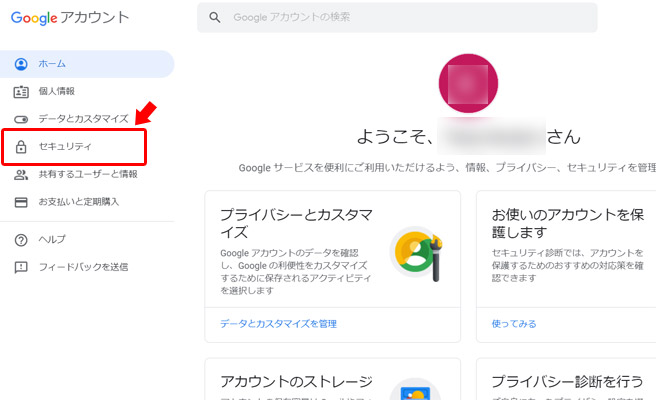
セキュリティのページに移動したら「アカウントにアクセスできるサードパーティ アプリ」の項目までスクロールさせ、「サードパーティによるアクセスを管理」をクリックします。
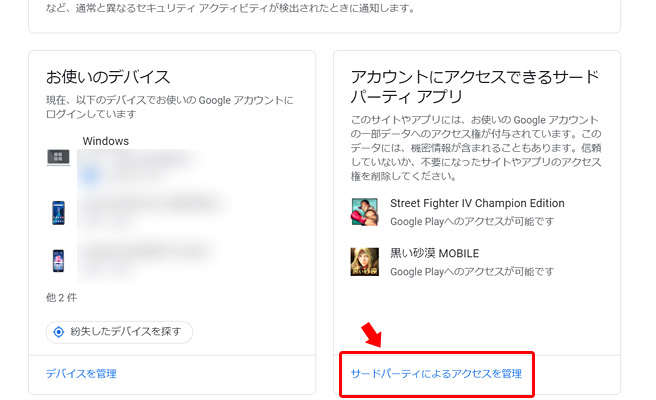
Googleアカウントに連携しているアプリの一覧が表示されますので、解除(削除)したいアプリを選択します。今回はポケモン GOを解除してみましょう。
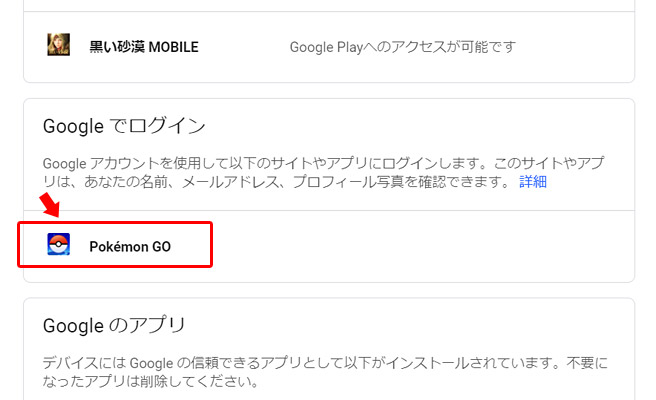
そのアプリに対して、アクセス権を付与した日などの詳細が表示されますので「アクセス権を削除」をクリックします。
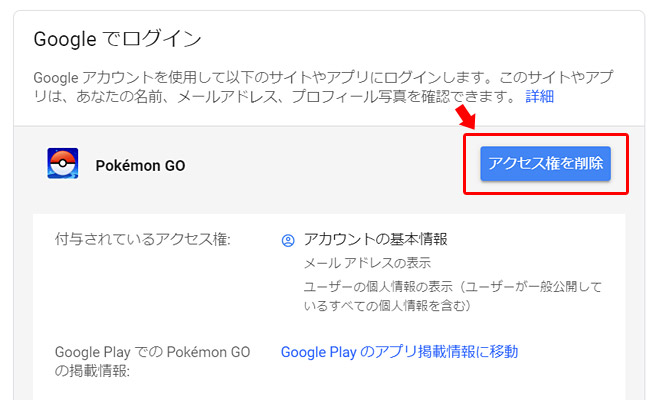
「アクセス許可の取り消し」の確認ウィンドウが表示されますので「OK」をクリックします。
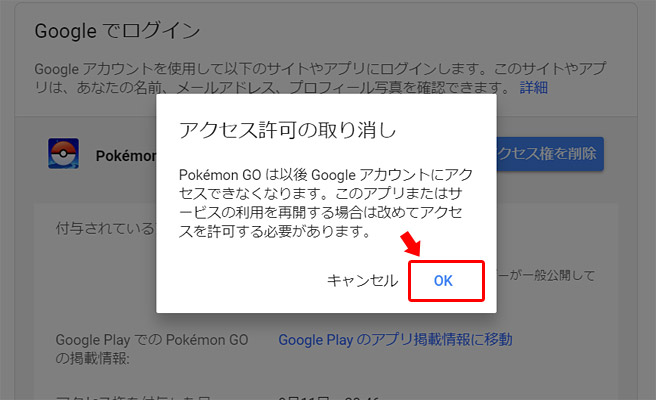
これで、Googleのアカウントとのログイン連携が解除(削除)されました。
まとめ
Googleのログイン連携に解除(削除)に関しては、アプリを削除する際に表示して欲しいものですね。